Comment changer votre pays Spotify ?
Pour les utilisateurs gratuits de Spotify, vous ne pouvez écouter de la musique à l'étranger que pendant 14 jours, tandis que les utilisateurs Premium n'ont pas cette limitation. Donc, si vous déménagez dans un nouveau pays ou voyagez pendant plus de 15 jours, vous devez changer de pays Spotify.
Comment changer votre pays Spotify
- Accédez au site Web Spotify sur ordinateur de bureau ou mobile et connectez-vous à votre compte.
- Cliquez ou appuyez sur votre photo de profil dans le coin supérieur droit de l'écran. Sélectionnez "Compte" dans le menu déroulant qui s'affiche.
- Cliquez sur "Modifier le profil" pour apporter des modifications.
- Faites défiler vers le bas jusqu'à ce que vous trouviez la section pays. Si vous êtes dans un autre pays, vous pourrez ouvrir un menu déroulant en cliquant ou en appuyant dessus. Vous ne pouvez changer que pour le pays dans lequel vous vous trouvez réellement.
Une façon d'éviter cet inconvénient est de télécharger les listes de lecture Spotify à l'avance, mais vous pouvez vous demander s'il est possible de télécharger de la musique Spotify avec un compte gratuit ? La réponse est oui.
Ici, nous vous montrerons comment télécharger de la musique Spotify au format mp3 avec un compte gratuit.
Pour télécharger de la musique Spotify au format mp3 avec un compte gratuit, tout ce dont vous avez besoin est Ondesoft Spotify Converter .
Ondesoft Spotify Converter est un téléchargeur de musique Spotify professionnel qui vous permet de télécharger des chansons et des albums Spotify au format mp3, m4a, wav et flac. Il convertit les chansons Spotify en MP3 avec une qualité 100 % originale, jusqu'à 320 kbps. Il préservera toutes les métadonnées. Ondesoft Spotify Converter est disponible sur Mac et Windows. Vous n'avez pas besoin de télécharger de la musique Spotify, il vous suffit de glisser-déposer les chansons/albums/listes de lecture que vous souhaitez convertir. Vous pouvez donc l'utiliser pour convertir Spotify en mp3 avec même un compte gratuit Spotify .
Suivez les étapes ci-dessous et apprenez à télécharger de la musique Spotify en mp3 avec un compte gratuit avec Ondesoft Spotify Converter.
1. Exécuter Ondesoft Spotify ConverterTéléchargez, installez et exécutez Ondesoft Spotify Converter sur votre Mac ou Windows. Spotify sera lancé automatiquement.

2. Chansons, albums ou playlists Spotify par glisser-déposer
Faites glisser et déposez les chansons, albums et listes de lecture Spotify que vous souhaitez télécharger directement depuis l'application Spotify vers l'interface Ondesoft Spotify Converter.

Tous les morceaux de la liste de lecture seront vérifiés par défaut. Vous êtes libre de décocher les pistes que vous ne souhaitez pas convertir. Cliquez ensuite sur Ajouter pour importer toutes les chansons vérifiées.
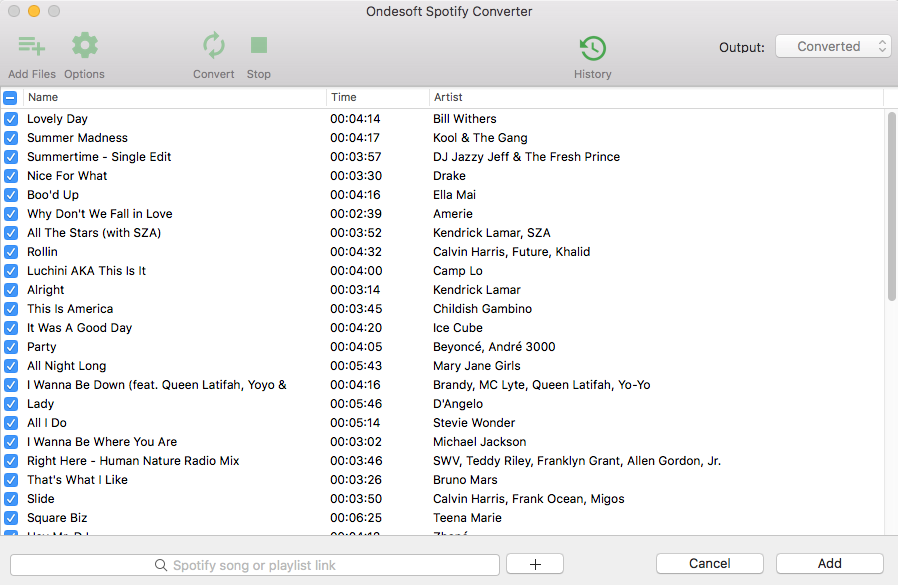
3. Choisissez le format de sortie (facultatif)
Le format de sortie par défaut est MP3. En plus de convertir Spotify en MP3, il prend également en charge la conversion de Spotify Music en M4A, WAV, FLAC, OGG, AIFF. Cliquez sur Option - Avancé pour modifier le format de sortie, SampleRate ou BitRate en fonction de vos besoins. Cliquez sur Option - Général pour modifier le dossier de sortie si vous le souhaitez.

4. Cliquez sur le bouton Convertir
Si vous n'avez pas besoin de modifier les paramètres de sortie, passez simplement à cette étape. Cliquez sur le bouton Convertir pour commencer à convertir Spotify en MP3.

Après la conversion, cliquez sur l'icône du dossier ci-dessous pour localiser rapidement les listes de lecture Spotify sans DRM au format MP3. Vous pouvez ensuite les transférer sur un lecteur USB ou tout lecteur multimédia prenant en charge mp3.

Tutoriel vidéo : Convertir Spotify en MP3 avec Ondesoft Spotify Music Converter
Sidebar
Convertisseur Spotify
Articles connexes
- Application Spotify Apple Watch Officiellement publiée
- Top 3 Spotify to MP3 Converter
- Comment ajouter de la musique Spotify à iMovie
- Comment graver des listes de lecture Spotify sur CD
- Convertisseur Apple Music en MP3
- Faire des sonneries à partir de Spotify
- Top 5 des téléchargeurs de musique Spotify
- Télécharger Drake Views en MP3
- Télécharger la chanson Don't Doubt Ur Vibe de Elon Musk au format mp3
- Où Spotify stocke-t-il de la musique hors ligne ?
- Écoutez de la musique Spotify sur Fitbit Versa avec un compte gratuit ou premium
- Comment télécharger gratuitement de la musique de haute qualité ?
- Téléchargement gratuit de Toss a Coin to Your Witcher au format mp3 depuis Spotify
- Téléchargement gratuit de musique d'entraînement en MP3
- Téléchargement gratuit du top 100 des chansons relaxantes de Spotify
- Comment télécharger gratuitement des chansons de road trip ?
- Comment changer la pochette d'une playlist Spotify ?
- Comment ajouter Spotify Music à la vidéo ?
- Comment changer votre pays Spotify ?
- Comment télécharger gratuitement les playlists Star Wars au format mp3 ?
- Télécharger Spotify Soundtrack your Ride playlist au format mp3
- Téléchargement gratuit des chansons de Beyoncé au format mp3
- Téléchargement gratuit de Adele Songs au format mp3
- Réparer Spotify ne télécharge pas de chansons
- Téléchargement gratuit des chansons des finalistes des Billboard Latin Music Awards 2020 au format mp3
- Téléchargement gratuit des playlists Spotify Productivity au format mp3
- Téléchargement gratuit des playlists Spotify Awards 2020 au format mp3
- Téléchargement gratuit de listes de lecture en mp3 avec un compte gratuit ou premium Spotify
- Téléchargement gratuit de playlists de tâches ménagères au format mp3 avec un compte gratuit ou premium Spotify
Conseils Ondesoft
Plus >>- Obtenez Spotify Premium gratuitement
- Jouer à Spotify sur l'Apple Watch
- Convertir Spotify en MP3
- Visualiseur Spotify
- Téléchargeur Spotify Playlist
- Films iTunes à la télévision
- Suppression des DRM iTunes
- Lire Spotify Music sur Samsung TV
- Lecteur MP3 compatible Spotify
- Audible sur Google Home
- Supprimer les DRM des livres audio audibles
- Conversion Audible en MP3
- Meilleur examen du convertisseur audio DRM
- Téléchargement gratuit de Drake More Life
- Installer Spotify++ sur iOS






